Apple ha rilasciato la prima beta per sviluppatori di iOS 18.2, che porta con sé alcune delle novità più interessanti legate ad Apple Intelligence. Tra le funzionalità più attese ci sono Genmoji e Image Playground, strumenti creativi che promettono di rivoluzionare il modo in cui interagiamo con immagini e messaggi.
Ecco la guida passo passo su come utilizzare le Genmoji su iPhone con iOS 18.2.
Requisiti per utilizzare le Genmoji
- Dispositivi compatibili: iPhone 15 Pro o Pro Max, iPhone 16, 16 Plus, 16 Pro o Pro Max.
Versione software: iOS 18.2 beta.
Anche se è necessario un iPhone recente per creare Genmoji, qualsiasi iPhone può riceverli, salvarli e inviarli.
Come utilizzare le Genmoji su iPhone
1. Impostazione iniziale
- Dopo aver installato la beta di iOS 18.2, dovrebbe apparire un messaggio che chiede se desideriamo avere accesso anticipato alle funzioni di creazione delle immagini.
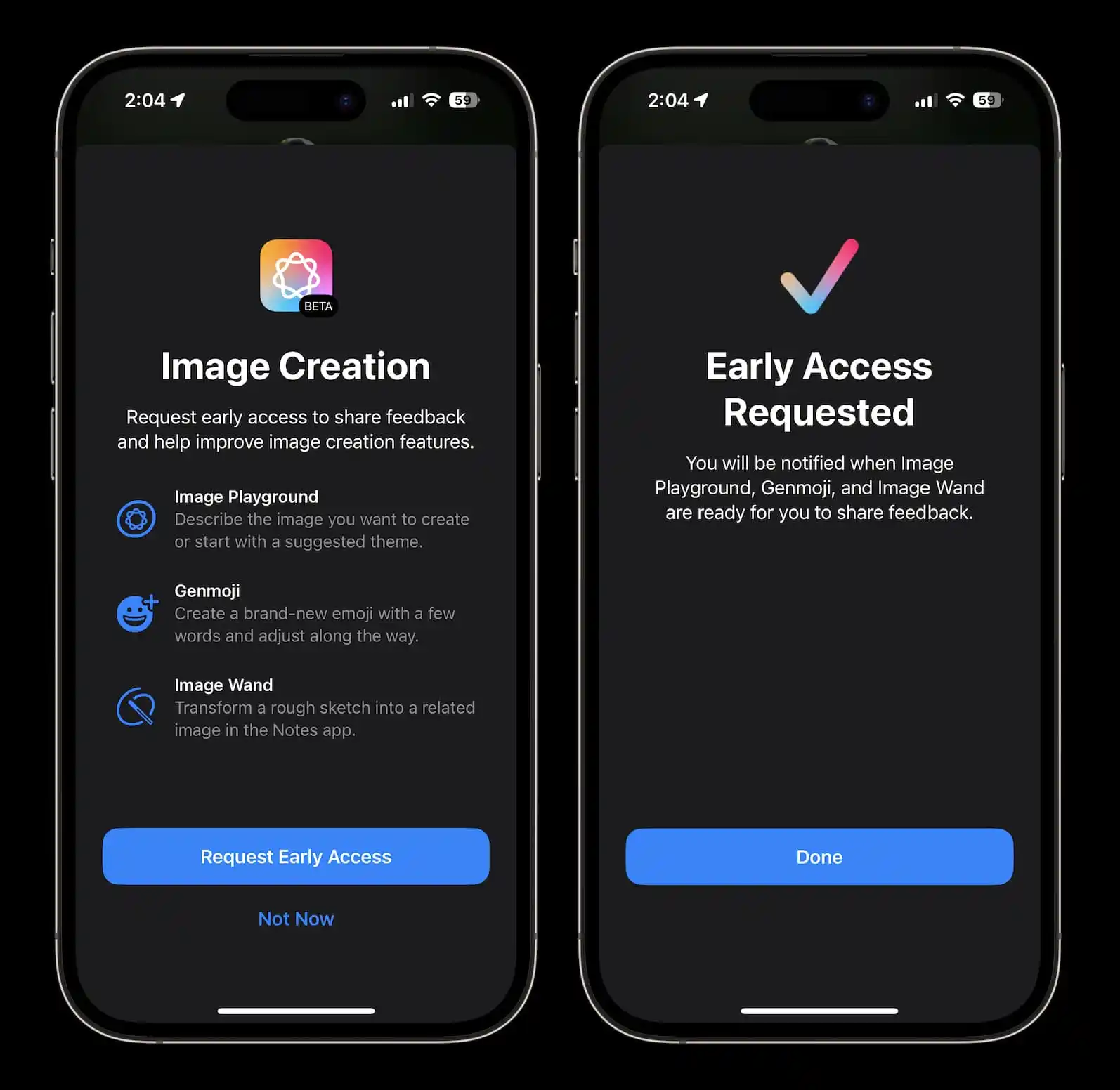
- Clicchiamo sul pulsante blu Richiedi Accesso Anticipato. Se non vediamo questo messaggio, seguiamo i passaggi successivi per trovare il pulsante di accesso anticipato.
- Il nostro iPhone dovrà scaricare risorse sia per Genmoji che per Image Playground.
2. Creare Genmoji su iPhone
- Apriamo l’app Messaggi.
Scegliamo una conversazione o inizia una nuova chat. - Clicchiamo sul campo di testo per visualizzare la tastiera.
- Clicchiamo sull’icona emoji nell’angolo in basso a sinistra.
- Clicchiamo sull’emoji di colore viola con un*+ nell’angolo in alto a destra.
- Scegliamo Continua per creare una Genmoji (se le risorse non sono state scaricate o l’accesso anticipato non è stato concesso, dovremo aspettare).
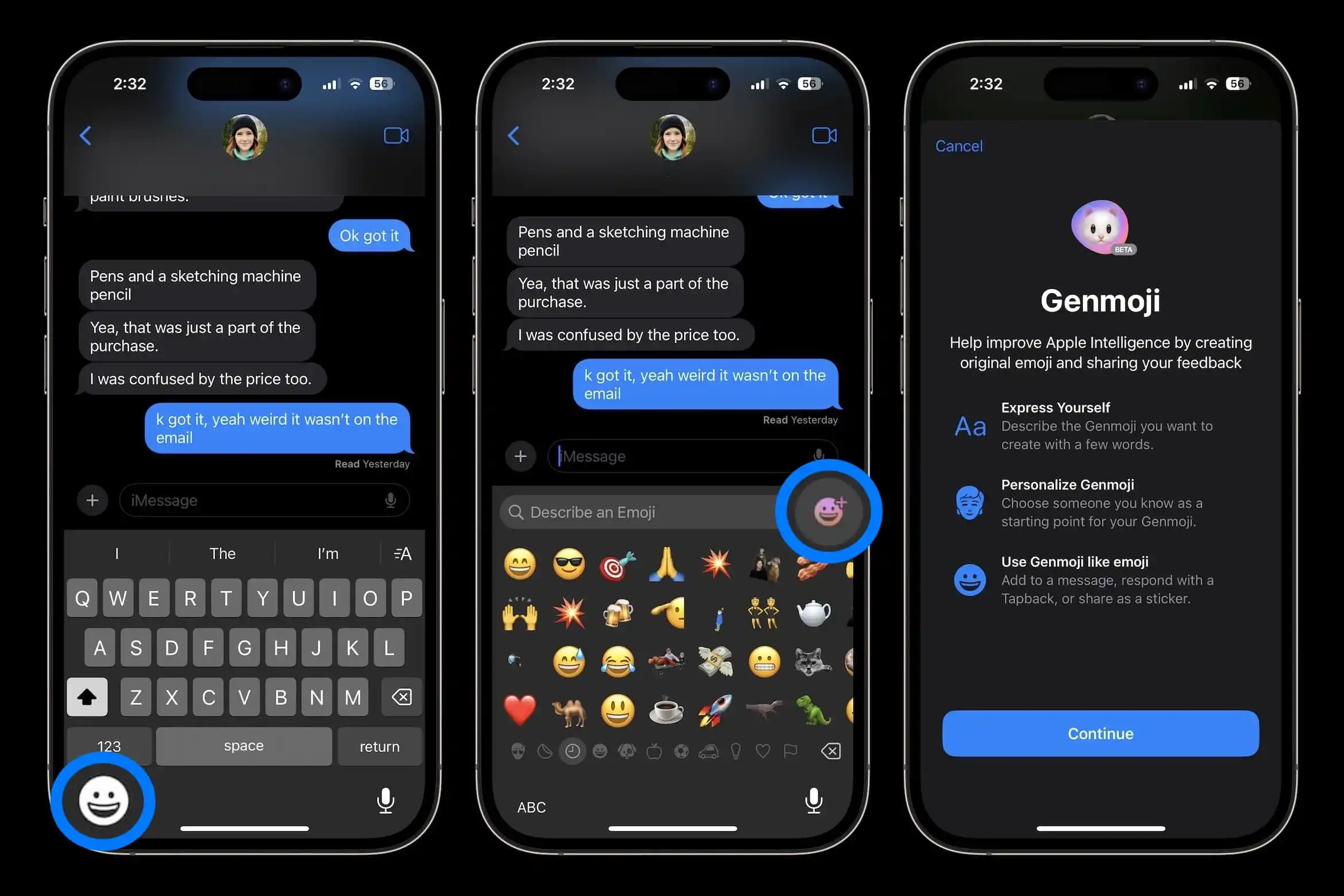
- Inseriamo la nostra descrizione per la nuova Genmoji.
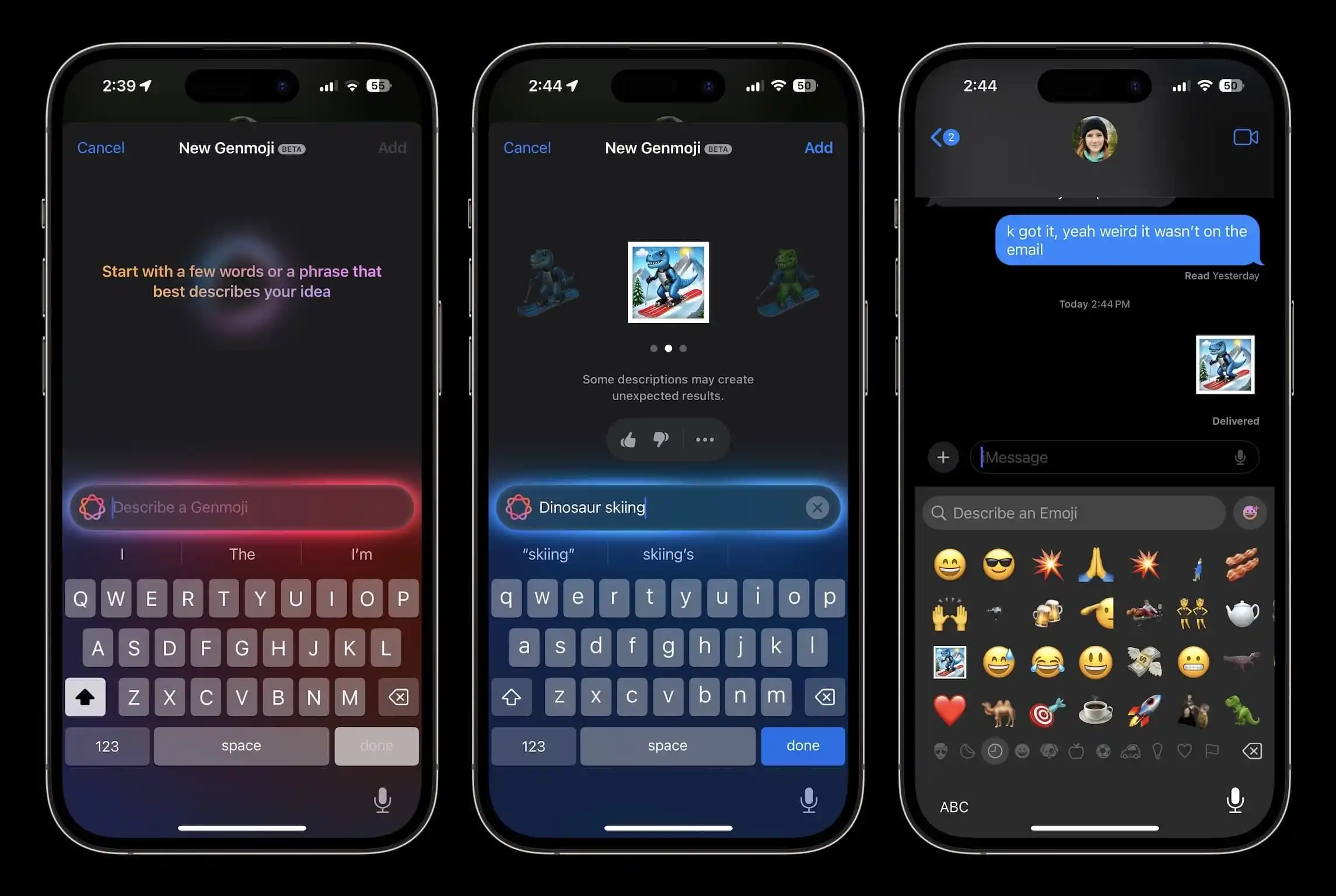
- Scorriamo da destra a sinistra per visualizzare tutte le variazioni della Genmoji basate sul nostro prompt.
- Clicchiamo Aggiungi quando troviamo quella che ci piace.
3. Dove trovare le Genmoji create
Troveremo le nuove Genmoji nella nostra lista recente delle emoji e sarà memorizzato tra i nostri adesivi. Possiamo accedere agli adesivi scorrendo da sinistra a destra nella pagina delle emoji o cliccando sul pulsante degli adesivi nell’angolo in basso a sinistra.
4. Opzioni aggiuntive per le Genmoji
- Possiamo creare Genmoji basati su noi stessi, su altre persone riconosciute nelle nostre foto o su emoji generiche.
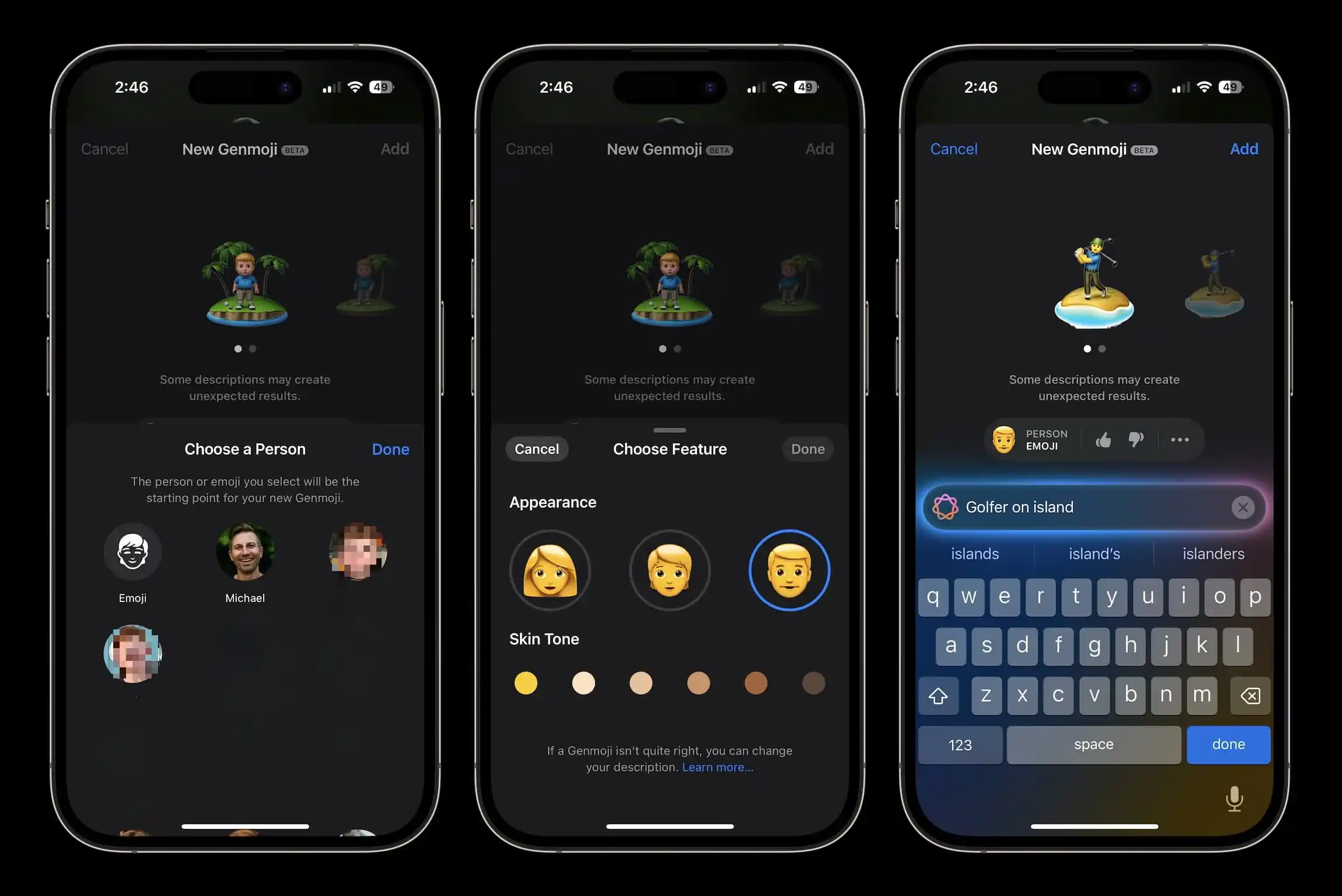
- Possiamo anche cliccare sui tre puntini … sotto una Genmoji per salvarlo tra i nostri adesivi (utile se desideriamo conservare più variazioni), modificare la didascalia o copiare.
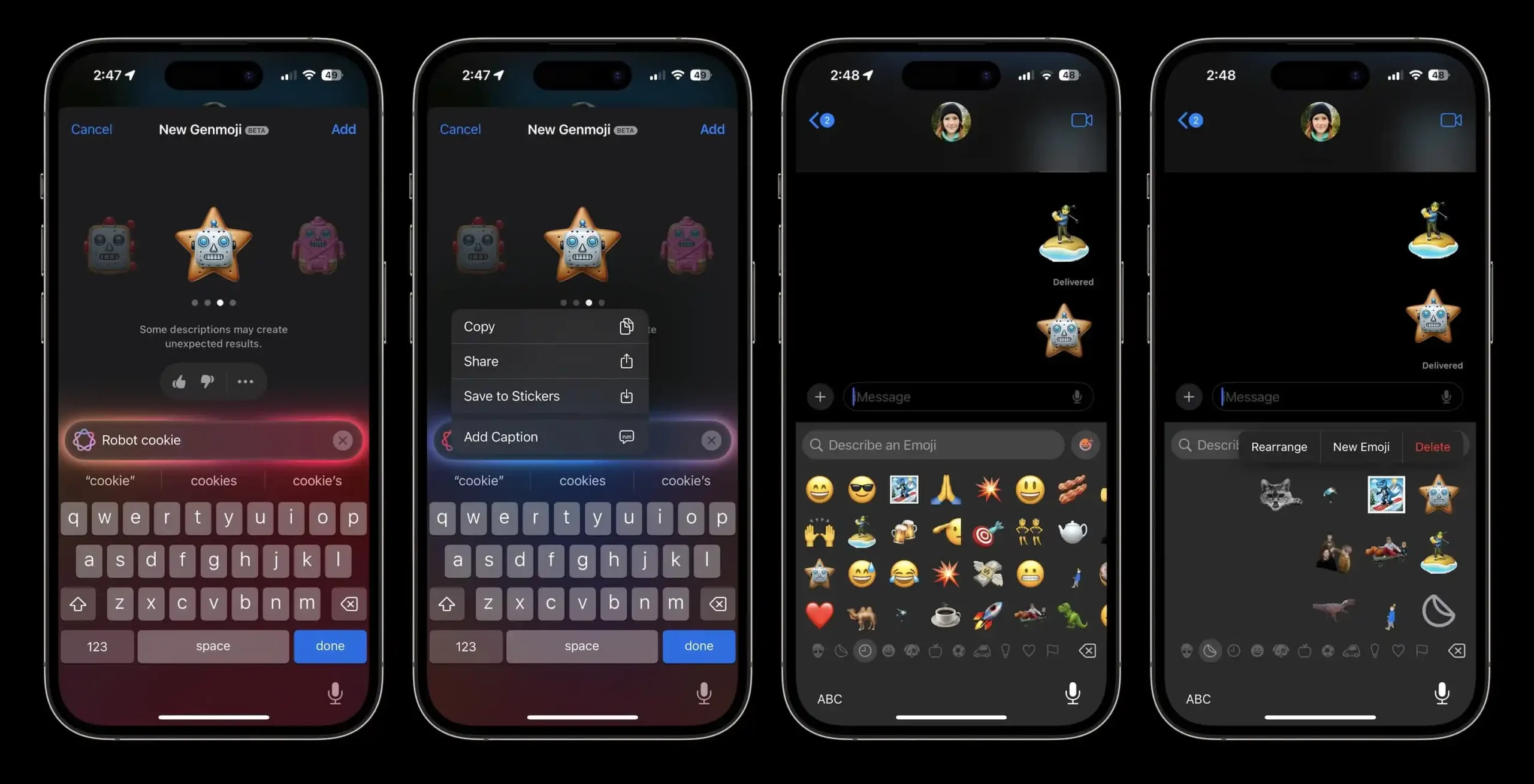
Dove trovare Image Playground
Separato da Genmoji, Image Playground permette di creare immagini AI in stile cartoon. Possiamo trovarlo premendo sull’icona + accanto al campo di testo nell’app Messaggi.
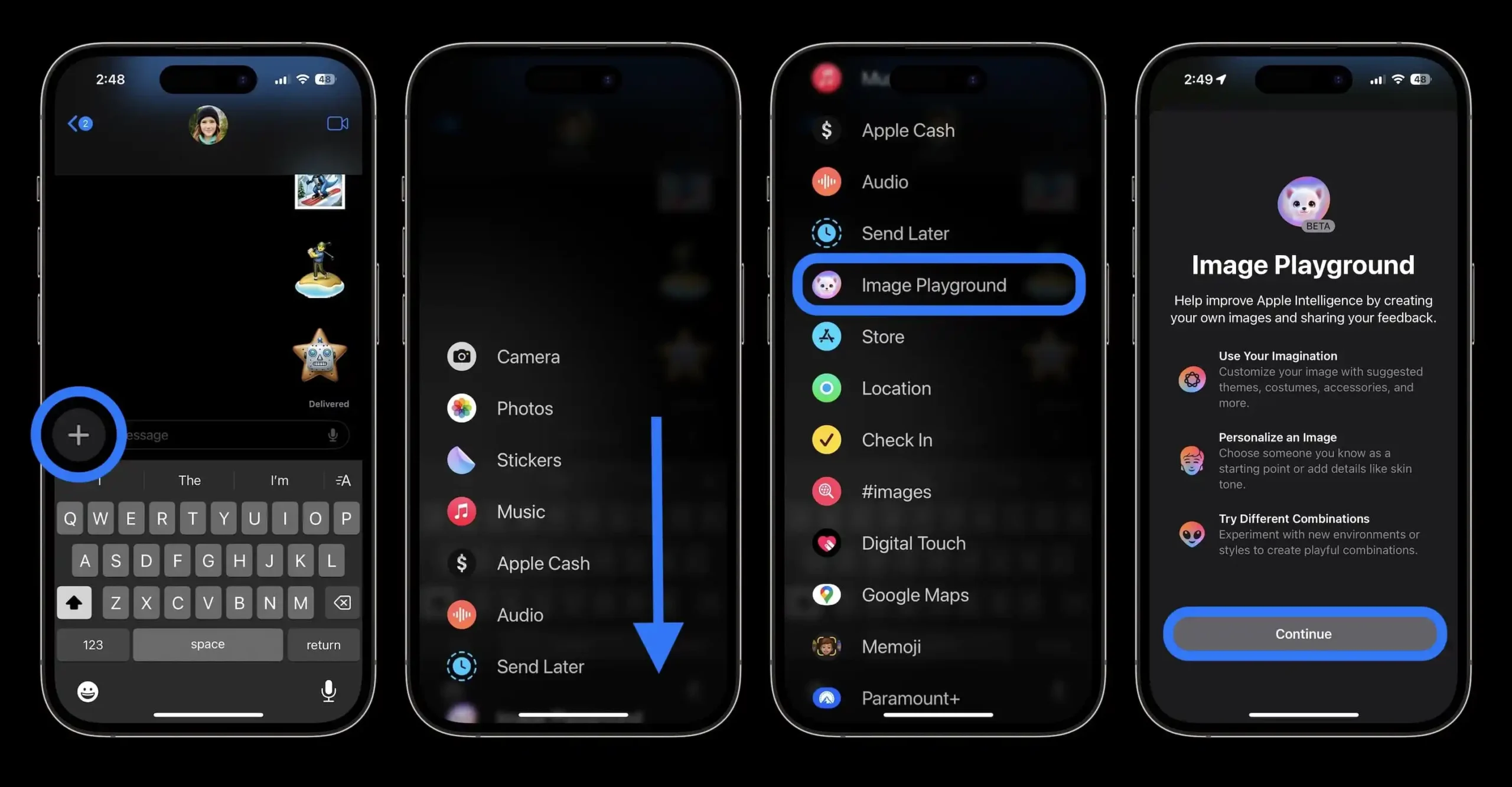
In alternativa, cerchiamo l’app Image Playground nella pagina delle app dopo aver installato iOS 18.2.
Apple Intelligence in Italia
Ricordiamo che Apple Intelligence non è ancora disponibile nel nostro Paese, così come l’integrazione di ChatGPT. Queste funzionalità arriveranno nel 2025, come dichiarato dalla società stessa (ma potrebbero anche slittare al 2026).

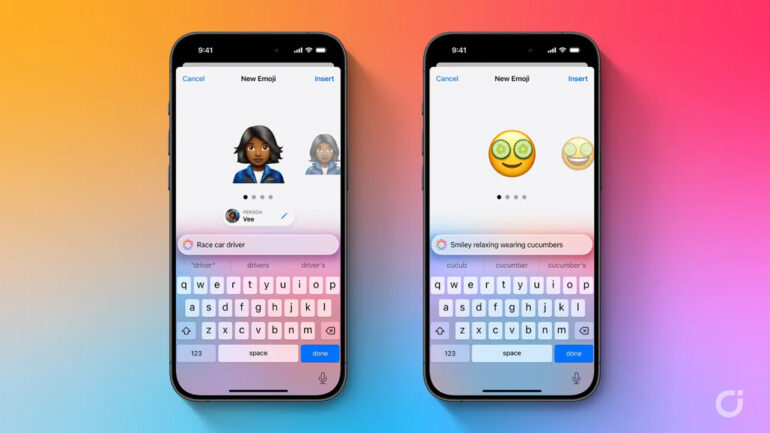

Leggi o Aggiungi Commenti